
Owen Little
0
2111
351
Una pantalla negra en el arranque es una mala noticia. Es difícil diagnosticar un problema sin información útil en la pantalla. Después de actualizar a Windows 10, muchos usuarios se encontraron mirando una pantalla en negro. Veamos cómo resolverlo..
Siga nuestros pasos de solución de problemas en orden. Comience con las comprobaciones básicas, como asegurarse de que los cables estén conectados y que el monitor esté encendido. Luego, vaya a soluciones más avanzadas, como arrancar en modo seguro para eliminar el controlador de pantalla.
Nota: Si ve un error como “falta Sistema Operativo” o “tabla de particiones no válida”, es posible que deba corregir su registro de arranque maestro Cómo arreglar el registro de arranque maestro en Windows 10 Cómo arreglar el registro de arranque maestro en Windows 10 El registro de arranque maestro puede corromperse, dañarse o simplemente desaparecer. Aquí están las soluciones que puede intentar revivir su sistema. (MBR).
1. Realizar verificaciones básicas
Si no obtiene ninguna imagen, incluso cuando el sistema se inicia por primera vez, lo primero que debe hacer es verificar la conexión de la pantalla. Lo sé, probablemente rodaste los ojos ante la sugerencia, pero hazlo de todos modos. Asegúrese de que el cable que va desde su monitor a su PC no se haya soltado. Incluso si no lo ha hecho, cambie el cable a una entrada de video diferente y vea si eso lo resuelve. Además, asegúrese de que el monitor esté realmente encendido.

Si es posible, conecte su monitor a una computadora diferente y vea si funciona allí. De lo contrario, puede ser una señal de que el monitor está defectuoso y debe comunicarse con el fabricante. Alternativamente, puede probar un monitor diferente en su computadora. Si eso funciona, nuevamente, el otro monitor puede tener una falla.
2. Desenchufe sus dispositivos
Con su sistema encendido, desconecte todos sus dispositivos externos. Esto incluye su mouse, teclado, disco duro externo, etc. Reinicie su computadora y vea si aún tiene la pantalla negra. Si no lo hace, conecte cada dispositivo de uno en uno hasta que encuentre la causa del problema..

Con el dispositivo problemático identificado, intente actualizar sus controladores. Consulte nuestra guía sobre cómo buscar y reemplazar controladores. Cómo encontrar y reemplazar controladores anticuados de Windows. Cómo encontrar y reemplazar controladores anticuados de Windows. Es posible que sus controladores estén desactualizados y necesiten actualización, pero ¿cómo debe saberlo? Esto es lo que necesita saber y cómo hacerlo. si necesitas una mano con eso ¿Sin suerte? Consulte el sitio de soporte del fabricante del dispositivo y contáctelos para obtener más ayuda si es necesario.
3. Ajuste la configuración de proyección
Es posible que la configuración de proyección de su sistema esté configurada incorrectamente. prensa Tecla de Windows + P para abrir el menú Proyección. De arriba a abajo las opciones son: Solo pantalla de PC, Duplicar, Ampliar, y Solo segunda pantalla. Si bien el primero es el predeterminado, tenga en cuenta que es posible que el suyo no esté configurado.
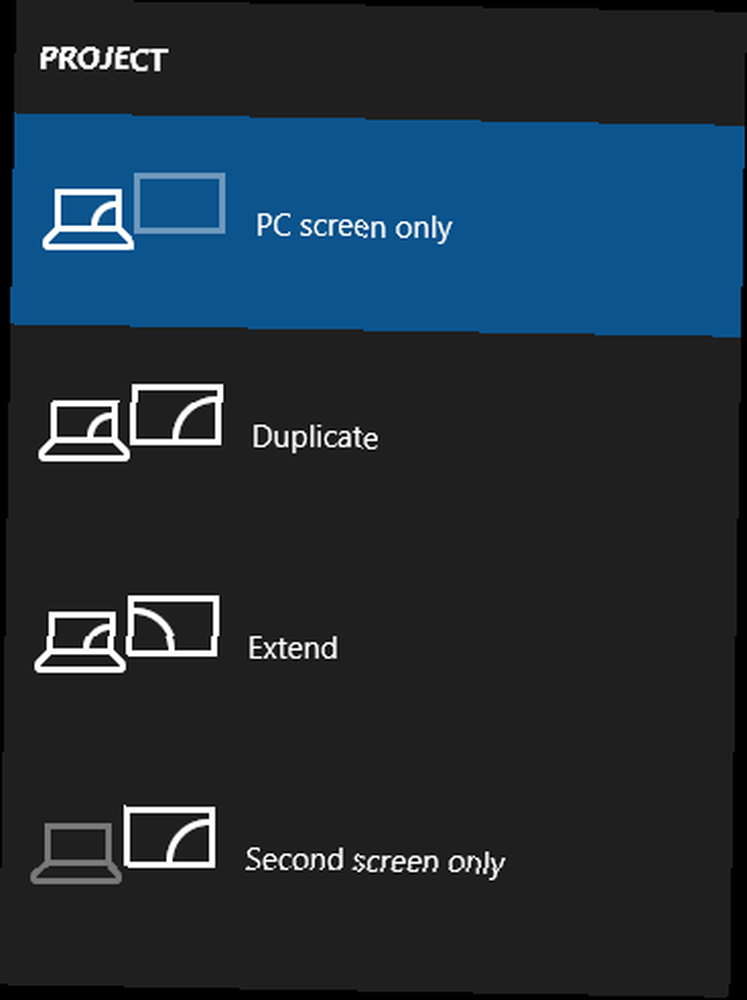
prensa PAG para mover la selección hacia abajo en la lista y Entrar para seleccionar. Repita esto cuatro veces para volver a la configuración original, aunque es de esperar que una de las configuraciones en el camino recupere su pantalla.
4. Vuelva a instalar los controladores de pantalla
Para reinstalar los controladores de pantalla, necesitaremos arrancar en modo seguro Cómo iniciar en modo seguro de Windows 10 Cómo iniciar en modo seguro de Windows 10 El modo seguro es una función de solución de problemas incorporada que le permite solucionar problemas en la raíz, sin necesidad de que no sea esencial aplicaciones que interfieren. Puede acceder al modo seguro de varias maneras, incluso si Windows 10 ya no se inicia. . El método depende de varios factores, así que siga los pasos apropiados a continuación, luego continúe leyendo para descubrir cómo reinstalar sus controladores de pantalla.
A. Puedes ver la pantalla de inicio de sesión
Reinicia tu computadora. En la pantalla de inicio de sesión, mantenga Cambio, Selecciona el Poder icono y haga clic Reiniciar. Una vez reiniciado, seleccione Solucionar problemas > Opciones avanzadas > Configuraciones de inicio > Reiniciar. Nuevamente, su sistema se reiniciará y le presentará diferentes opciones. Una vez reiniciado, presione F5 para seleccionar Modo seguro con funciones de red. Si eso no funciona, siga los pasos anteriores pero seleccione F3.
B. No puede ver nada y tener una unidad de recuperación
Si ya ha creado una unidad de recuperación antes de que ocurriera este problema, ¡buen trabajo! Apague su sistema y luego conecte la unidad de recuperación. Sobre el Elige una pantalla de opciones, seleccionar Solucionar problemas > Opciones avanzadas > Configuraciones de inicio > Reiniciar. Una vez reiniciado, presione F5 para seleccionar Modo seguro con funciones de red. Si eso no funciona, siga los pasos anteriores pero seleccione F3.
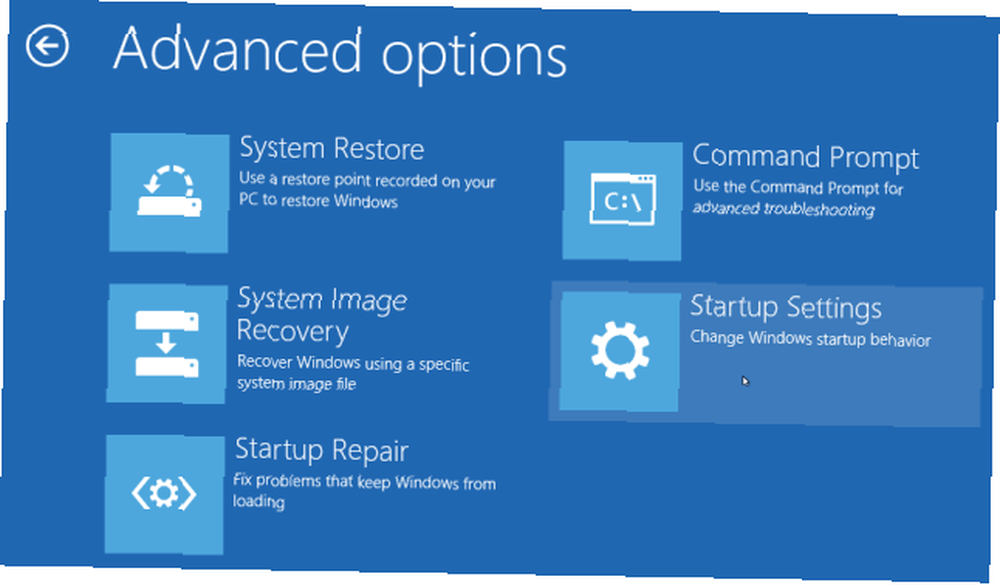
C. No puede ver nada y no tiene una unidad de recuperación
Necesita acceso a una computadora que funcione para poder crear medios de instalación de Windows 10. Descargue Windows 10 de Microsoft y luego utilícelo para crear medios de instalación. Si necesita ayuda sobre eso, consulte nuestra guía sobre cómo hacer un ISO de arranque Cómo hacer un CD / DVD / USB de arranque para instalar Windows Cómo hacer un CD / DVD / USB de arranque para instalar Windows ¿Necesita medios de instalación para reinstalar Windows? Nuestros consejos le muestran cómo crear un CD, USB o DVD de arranque con un ISO desde cero. . Luego, debe configurar el orden de arranque en el BIOS para leer primero los medios de instalación. Nuevamente, si necesita ayuda, consulte nuestra guía sobre cómo cambiar el orden de arranque Cómo cambiar el orden de arranque en su PC (para que pueda arrancar desde USB) Cómo cambiar el orden de arranque en su PC (para que pueda arrancar desde USB) Aprenda cómo cambiar el orden de arranque de su computadora. Es importante para solucionar problemas y ajustar la configuración, y es mucho más fácil de lo que piensas. .
En la pantalla de instalación, seleccione Repara tu computadora. Luego seleccione Solucionar problemas > Opciones avanzadas > Configuraciones de inicio > Reiniciar. Una vez reiniciado, presione F5 para seleccionar Modo seguro con funciones de red. Si eso no funciona, siga los pasos anteriores pero seleccione F3.
Cómo reinstalar los controladores de pantalla
Ahora que está en modo seguro, realice una búsqueda del sistema para administrador de dispositivos y seleccione el resultado relevante. Ampliar la Adaptadores de pantalla opción. Botón derecho del ratón la opción dentro y seleccione Propiedades. Ve a la Conductor lengüeta.
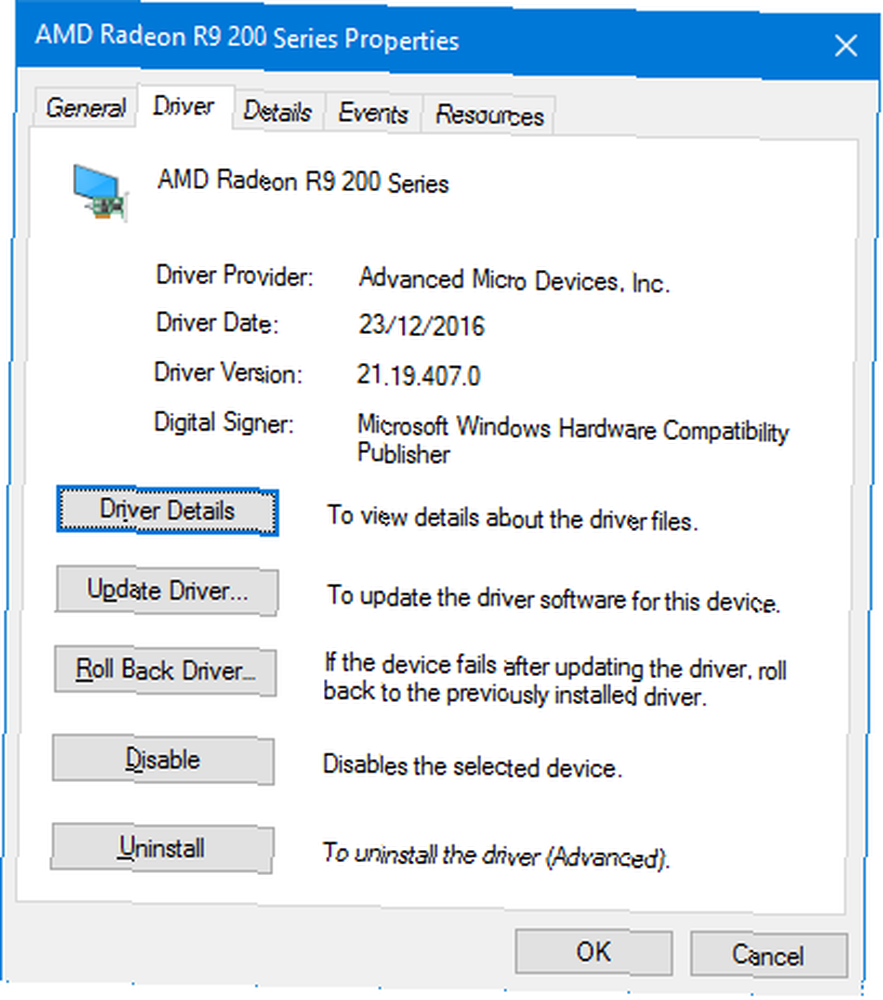
Si está disponible, haga clic en Roll Back Driver ... , seleccione un motivo y haga clic en Sí. Esto lo llevará de regreso al controlador previamente instalado. Si esto no funciona o no es una opción, seleccione Desinstalar para eliminar completamente el controlador Recuperar el control sobre las actualizaciones de controladores en Windows 10 Recuperar el control sobre las actualizaciones de controladores en Windows 10 Un controlador de Windows defectuoso puede arruinar su día. En Windows 10, Windows Update actualiza automáticamente los controladores de hardware. Si sufre las consecuencias, permítanos mostrarle cómo hacer retroceder su controlador y bloquear el futuro ... .
Puede experimentar algo extraño con esto, como obtener una resolución incorrecta, pero si restaura la imagen del monitor, entonces ha determinado que es un error del controlador. Si es así, vaya al sitio web del fabricante e instale un controlador anterior o póngase en contacto con ellos para obtener asistencia..
Regreso del lado oscuro
Con suerte, trabajar con estos pasos ha resuelto sus problemas de pantalla en negro, pero si no, consulte nuestro otro artículo sobre resolución de problemas de pantalla en negro Cómo solucionar problemas y solucionar problemas de pantalla en negro de Windows Cómo solucionar problemas y solucionar problemas de pantalla en negro de Windows La B en BSOD no ' Siempre significa azul. A veces experimentarás una pantalla negra de la muerte. Esto puede ser aún más problemático porque no proporciona ningún mensaje de error. Solucionemos problemas juntos. para asesoramiento sobre fuentes de alimentación y sobrecalentamiento.
Si no tiene una pantalla negra, pero en cambio una que parpadea constantemente, es hora de leer nuestro artículo sobre cómo solucionar el problema de la pantalla parpadeante de Windows 10 Cómo corregir el parpadeo y el parpadeo de la pantalla en Windows 10 Cómo corregir el parpadeo y el parpadeo de la pantalla en Windows 10 ¿La pantalla de Windows 10 parpadea o parpadea? Aquí le mostramos cómo solucionar problemas de su computadora y encontrar la causa. .
¿Has sufrido de una pantalla en negro en Windows 10? ¿Qué hiciste para resolverlo??
Créditos de imagen: kikovic / Shutterstock











